Vill du allow blogg-användare att granska comments i WordPress?
Om din site får många kommentarer kan det vara svårt att granska dem all. En lösning är att skapa en separat roll som användare så att andra personer kan hantera kommentarerna åt you.
I den här artikeln kommer vi att visa you hur du kan allow blogg användare att enkelt granska comments på your WordPress blogg.
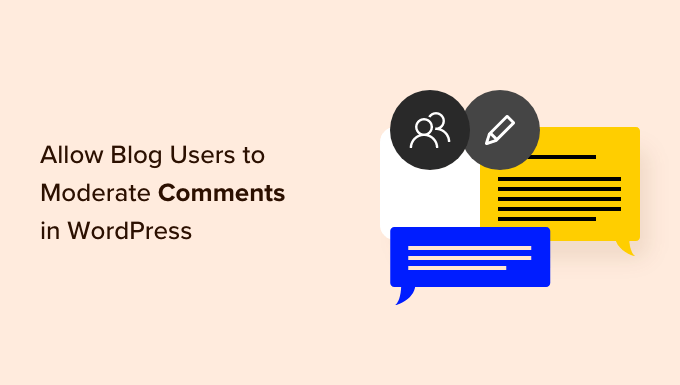
Varför allow blogg-användare att granska comments i WordPress?
Moderation av kommentarer tar tid och ansträngning, särskilt om du får många meddelanden eller om du tillåter användare att posta anonyma kommentarer. Om du är långsam med att approve meddelanden eller ta bort skräppost kan det hända att besökarna slutar interagera med you.
Genom att ge användarna av bloggen möjlighet att granska kommentarer kan you bekämpa skräppost och ge dina besökare en bättre upplevelse.
Dessa användare kan vara medlemmar av ditt customer support team, din community manager eller till och med en aktiv och betrodd comment på din WordPress blogg.
Som standard kan du inte skapa en WordPress-användare som bara har behörighet att granska kommentarer. Med det sagt, låt oss se hur du enkelt kan allow användare av bloggen att granska comments med hjälp av ett WordPress plugin.
Använd bara snabblänkarna under för att hoppa direkt till den metod du vill använda:
Metod 1: Allow Specific Users to Moderate Comments (2 Plugin Options)
I den här första metoden visar vi dig hur du kan allow specifika roller hos användare att granska kommentarer med hjälp av 2 olika tillägg. Detta är ett bra alternativ om du vill låta flera personer reviewer dina comments.
You kan till exempel skapa ett team för moderation av kommentarer eller ge dina Contributors behörighet att granska kommentarer. Detta gör det enkelt för gästbloggare att interagera med sina Läsare.
Det första pluginet vi ska visa dig är Thrive Comments, som är ett användarvänligt WordPress-kommentarplugin.

Förutom moderation av kommentarer kan det också göra ditt comment section mer engagerande genom att lägga till ett system för ranking av användare och låta användare gilla och ogilla kommentarer.
Det andra pluginet är Members, som är ett gratis alternativ till Thrive Comments. Detta medlemskaps-plugin kan också add to en capability för moderation av comments till din WordPress website.
Använda Thrive Comments (rekommenderas)
Till att börja med kan du få Thrive Comments som ett fristående plugin eller köpa den kompletta Thrive Themes Suite.
När du har completed din Payment får du en zip-fil med pluginet som du kan installera på din WordPress site. För mer information, läs vår Step-by-Step guide om hur du installerar och aktiverar ett WordPress plugin.
När du har installerat och aktiverat, gå till Thrive Dashboard ” Thrive Comments på din WordPress instrumentpanel. Här klickar du för att expandera avsnittet “Kommentarmoderering”.
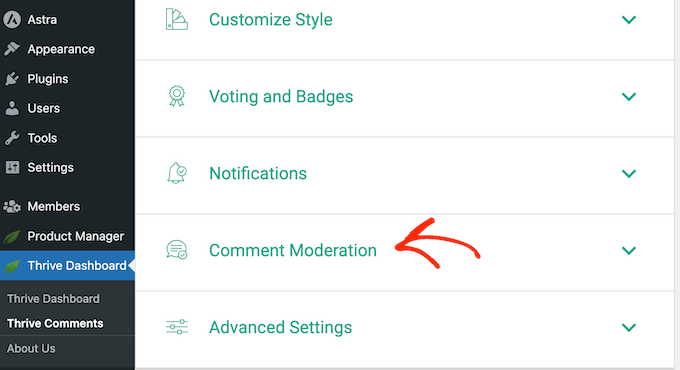
På den här page kontrollerar du bara boxen för varje roll som användare som ska kunna granska comments.
Och det är all you behöver göra!
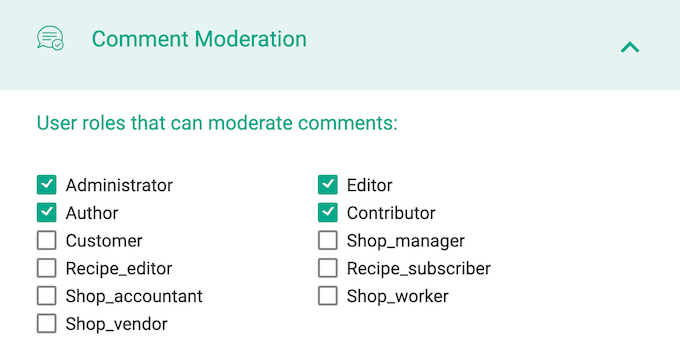
Om du vill kan du även lägga till en new roll för användare för moderation av kommentarer i WordPress och sedan konfigurera deras behörigheter i Thrive Comments. För att göra det, kontrollera vår guide om hur du lägger till nya användare och auktoriseringar till din WordPress blogg.
Observera bara att Thrive’s inställningar för “Comment Moderation” är desamma som de på den nativa Settings ” Discussion page. Detta innebär att alla ändringar du gör också kommer att påverka standardinställningarna för WordPress comment.
För att lära dig mer, se vår detaljerade Thrive Themes review.
Använda medlemmar (gratis)
Ett annat alternativ är att använda Members, som är ett gratis plugin för hantering av användare som används av över 200 000 webbplatser.
Det första du behöver göra är att installera och aktivera Members. För mer detaljer, se vår Step-by-Step guide om hur du installerar ett plugin för WordPress.
När du är aktiverad går du till sidan Members ” Roles för att se alla olika roller för användare på din website WordPress.
Nu är det bara att hovera över den roll som behöver behörighet för moderation av kommentarer och sedan klicka på länken “Edit” när den visas.
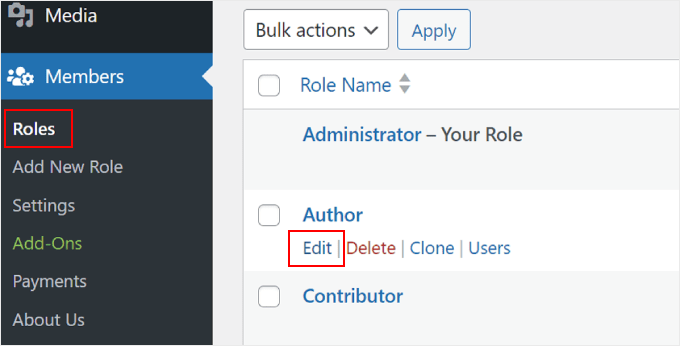
För att allow users to granska comments måste you select the “General” tabs in the left-hand menu.
Leta sedan upp “Moderate Comments” och kontrollera boxen “Grant”.
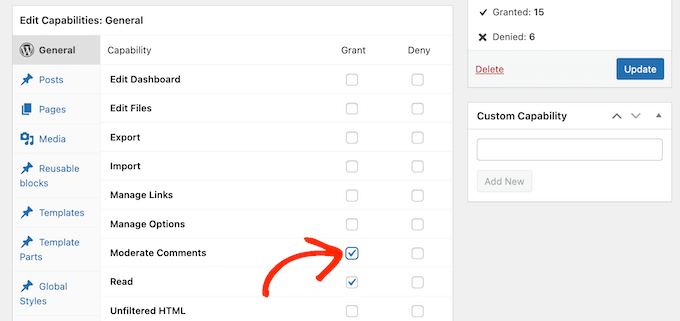
När du har gjort det klickar du bara på “Update” för att save your changes.
Metod 2: Add a Comment Moderator Role i WordPress (gratis)
Tillägget Comment Moderation Role allow you att snabbt och enkelt ge en roll som moderator för kommentarer till specifika användare.
Detta tillägg skapar en new WPB Comment Moderator roll som tillåter användare att approve, decline, eller edit kommentarer på alla post utan att ge dem tillgång till andra delar av WordPress dashboard. Detta ger dig gratis att fokusera på det som verkligen betyder något: att få fler comments på dina blogginlägg.
Det första du behöver göra är att installera och aktivera pluginet. För mer detaljer, se vår Step-by-Step guide om hur du installerar ett WordPress plugin.
När du aktiveras får du tillgång till en ny roll för användare som heter “WPB Comment Moderator”.
För att tilldela den här rollen till en befintlig användare går du till Användare ” Alla användare. Kontrollera sedan boxen bredvid den personens användarnamn.
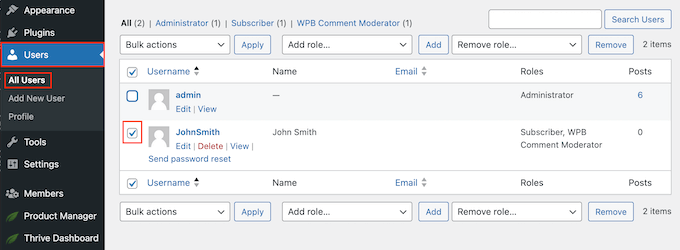
Efter det öppnar du bara dropdown-menyn “Add role…” och väljer rollen “WPB Comment Moderatoration”.
Du kan sedan gå vidare och klicka på “Add”.
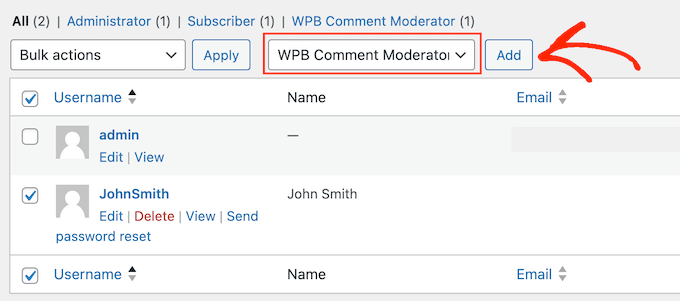
Nu kommer den här personen att ha tillgång till panelen för moderation av WordPress comments.
Du kan också skapa en new användare och tilldela honom eller henne rollen som moderator för kommentarer. För att göra detta går du till Användare ” Add New och enter personens information.
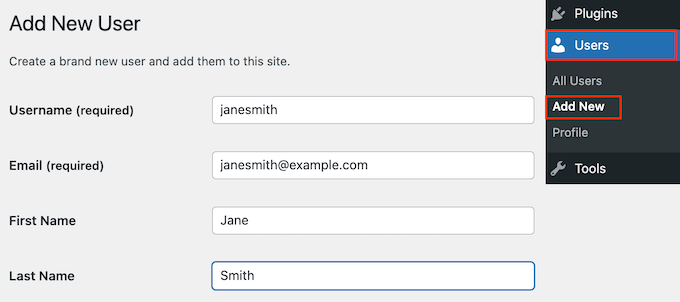
Därefter rullar du till “User Roles” -sektionen och kontrollerar boxen bredvid “WPB Comment Moderator”.
När du är nöjd med den information du har enter klickar du bara på knappen “Add New User”.
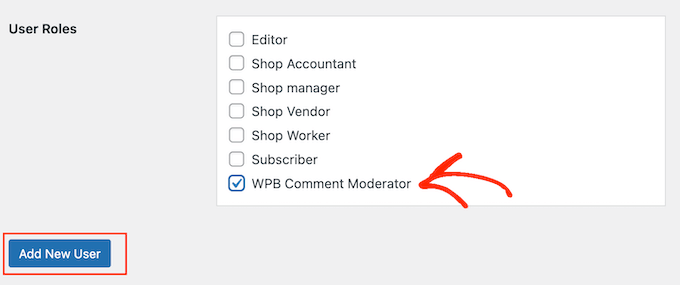
Nu kan den här personen logga in på sitt konto och se en dashboard för moderation av kommentarer, liknande bilden under.
Som du ser kan den här personen bara granska comments och edit sin profil. Alla andra funktioner i WordPress dashboard för admin är dolda.
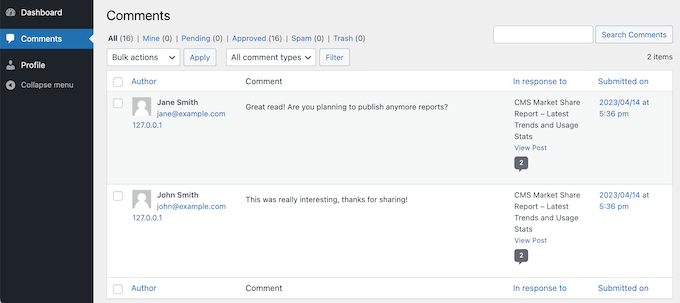
Vi hoppas att den här artikeln hjälpte dig att lära dig hur du tillåter användare av bloggen att granska kommentarer i WordPress. Du kanske också vill se våra expertval för de bästa tilläggen för att förbättra kommentarer i WordPress, eller kontrollera vår guide om hur man tillåter användare att edit sina kommentarer.
If you liked this article, then please subscribe to our YouTube Channel for WordPress video tutorials. You can also find us on Twitter and Facebook.





Dennis Muthomi
Well as a solo blogger, I don’t currently need to enable comment moderation by other users.
But you have provided a very helpful and clear instructions on how to allow users to moderate comments in WordPress.
I’m bookmaking this so when my blog grows, I’ll definetly know what to do
Dayo Olobayo
Managing comments on my small website is quite demanding. I can only imagine what it’s like for those whose websites receive many visitors daily. This educative guide has really helped simplify things for me. Thanks!
THANKGOD JONATHAN
Moderating Commental for solo bloggers like me is sometimes very challenging much especially when you have a lot of comments to moderate each day. However with this guide I can now make it easier to moderate comments in my blog. Thanks.
WPBeginner Support
You’re welcome!
Admin
Ralph
I think the best option to manage spam is not to let it appear in the first place.
I use an anti-spam plugin + I don’t allow links in comments + first comment from any new email has to be accepted by me.
It filters over 99% of spam. Of course, there are sometimes people who try to cheat me by writing a nice first comment or two, and then, when they know their comments will be accepted automatically, they try to put some spammy comments. But it happens maybe once a year, so it’s not a big deal.
I’m still too small blogger to think about it on my personal blog, as I get around 100 comments per month. But I will definitely look closer to it on my new website with book reviews, where I encourage visitors to leave their own opinions. Moderators can be crucial on such websites, so good to have guide just in case.
Fasal
However, is there any way to produce comment notification emails to the user email address too?
By default, WP only sends comment notification to the post author + administrator user. Is there any way to get this notification to this comment moderator user too?
Soumitra
Super easy & LITE plugin !
Irwan
What plugin that can make topics group and user group?